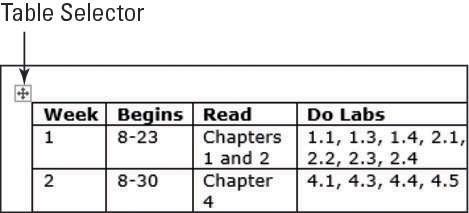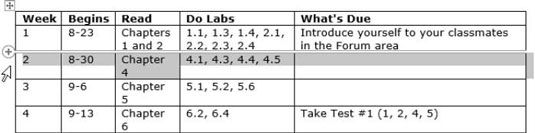Comment sélectionner l'intérieur d'une table de mots
Travailler avec un tableau dans Word 2013, consiste souvent en sélectionnant une ou plusieurs cellules, des lignes ou des colonnes. Voici les nombreuses façons de le faire:
Faites glisser à travers les cellules que vous souhaitez sélectionner.
Cliquez dans la cellule supérieure gauche vous voulez sélectionner, puis maintenez la touche Maj enfoncée et appuyez sur les touches fléchées pour étendre la sélection.
Cliquez à l'extérieur de la table sur le côté gauche pour sélectionner une ligne entière.
Cliquez à l'extérieur de la table au-dessus du tableau pour sélectionner une colonne entière.
Cliquez sur l'icône de sélection de table (la flèche à quatre têtes dans un box-voir la figure) dans le coin supérieur gauche de la table pour sélectionner tout le tableau.
Dans l'onglet Outils de tableau, cliquez sur le bouton Sélectionner, puis choisissez ce que vous voulez sélectionner dans le menu qui apparaît.
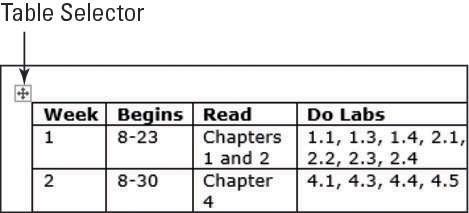
Dans le tableau, cliquez dans une cellule de la table et puis cliquez sur l'icône de sélection de table. (Reportez-vous à la figure.)
Le tableau entier est sélectionné.
Cliquez loin de la table pour le désélectionner.
Positionnez le pointeur de la souris vers la gauche de la table, à côté de la deuxième rangée, et cliquez sur.
Cette ligne devient sélectionnée, comme indiqué.
Dans la figure, remarquez le signe plus près du pointeur de la souris. Si vous cliquez sur le signe plus, une nouvelle ligne est ajoutée à la table à cette position.
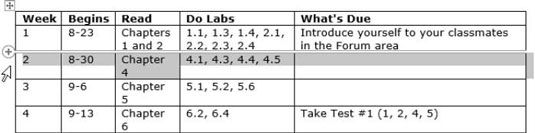
Faites glisser la souris vers le bas pour la ligne 4.
Lignes 3 et 4 deviennent également sélectionné.
Placez le pointeur de la souris au-dessus de la première colonne de sorte que le pointeur devient une flèche pointant vers le bas noir et puis cliquez sur.
La première colonne est alors sélectionnée.
Cliquez dans la première cellule et maintenez enfoncée la touche Maj. Appuyez sur la droite; deux fois la touche de direction pour étendre la sélection et puis appuyez sur la flèche vers le bas une fois pour étendre la sélection.
Trois cellules dans chacune des deux premières rangées sont sélectionnées.
Cliquez dans la première cellule à nouveau et faites glisser vers le bas pour la troisième cellule dans la troisième rangée pour étendre la sélection.
A propos Auteur
 Comment sélectionner des cellules dans Excel 2,013
Comment sélectionner des cellules dans Excel 2,013 Excel 2,013, il est facile pour vous de sélectionner des plages de cellules avec un clavier physique ou tactile en utilisant une technique connue sous le nom l'extension d'une sélection. Pour utiliser cette technique, vous déplacez le curseur de…
 Comment sélectionner des cellules dans Excel 2010
Comment sélectionner des cellules dans Excel 2010 Avant que vous pouvez saisir vos données de feuille de calcul dans Microsoft Office Excel 2010, vous devez savoir comment sélectionner des cellules dans une feuille de calcul. La curseur de cellule est une bordure noire qui entoure la cellule…
 Comment sélectionner des plages dans Excel 2,013
Comment sélectionner des plages dans Excel 2,013 Noms de plage dans Excel 2013 sont écrits avec l'adresse en haut à gauche cellule, un colon, et l'adresse de cellule en bas à droite, comme dans l'exemple A1: F3. Voici A1: F3, la gamme qui commence dans le coin supérieur gauche avec A1 et se…
 Déplacez le curseur de cellule dans Excel 2016 feuilles de calcul
Déplacez le curseur de cellule dans Excel 2016 feuilles de calcul Excel 2 016 offre une grande variété de frappes de touches pour déplacer le curseur de cellule à une nouvelle cellule. Lorsque vous utilisez l'une de ces touches, le programme défile automatiquement une nouvelle partie de la feuille de calcul…
 Déplacer le curseur de cellule dans Excel 2010 feuilles de calcul
Déplacer le curseur de cellule dans Excel 2010 feuilles de calcul Excel 2010 offre une grande variété de frappes de touches pour déplacer le curseur de cellule à une nouvelle cellule. Lorsque vous utilisez l'une de ces touches, le programme défile automatiquement une nouvelle partie de la feuille de calcul en…
 Déplacer le curseur de cellule dans Excel 2013 feuilles de calcul
Déplacer le curseur de cellule dans Excel 2013 feuilles de calcul Excel 2 013 offre une grande variété de frappes de touches pour déplacer le curseur de cellule à une nouvelle cellule. Lorsque vous utilisez l'une de ces touches, le programme défile automatiquement une nouvelle partie de la feuille de calcul…
 Sélection des cellules dans Excel 2007
Sélection des cellules dans Excel 2007 Avant que vous pouvez saisir vos données de feuille de calcul dans Microsoft Office Excel 2007, vous devez savoir comment sélectionner des cellules dans une feuille de calcul. Le curseur de cellule est une bordure noire qui entoure la cellule…
 Comment modifier des tables dans Word 2,013
Comment modifier des tables dans Word 2,013 La plupart du temps, vous verrez que votre tableau Word 2013 nécessite quelques ajustements, une mise en forme, ou dents et des réglages pour obtenir des choses juste à droite. Voilà tout est possible, en utilisant les onglets Tableau Tools…
 Comment naviguer un mot tableau 2 007
Comment naviguer un mot tableau 2 007 Vous pouvez passer d'une cellule à une table Word 2007 en utilisant les raccourcis clavier et les actions de la souris, ce qui simplifie la navigation à la suivante “ ” ;: sauteRaccourcis clavier pour se déplacer dans un tableauPour…
 Comment redimensionner rangées et de colonnes dans Word
Comment redimensionner rangées et de colonnes dans Word Parole 2013 fonctionnalité de table poignées hauteur de la ligne automatiquement pour vous, afin que vous ne disposent généralement pas d'y penser. La hauteur de la ligne change au besoin pour tenir compte de la taille de la police du texte dans…
 Comment travailler avec le texte en un mot de la table 2010
Comment travailler avec le texte en un mot de la table 2010 Texte déverse dans une table dans Word 2010 sur une base cellule par cellule. Chaque cellule d'un tableau Word peut avoir son propre format de paragraphe et son propre ensemble d'onglets. Groupes de cellules, des lignes et des colonnes, et…
 Pour les personnes âgées: la façon de naviguer et de sélectionner du texte dans PowerPoint
Pour les personnes âgées: la façon de naviguer et de sélectionner du texte dans PowerPoint Vous pouvez constater que l'aide de raccourcis clavier dans PowerPoint est plus commode que d'utiliser la barre de défilement. La fonction de certains raccourcis clavier de PowerPoint dépend si vous éditez dans une zone de texte ou la navigation…
 Pour les aînés: comment sélectionner le contenu dans Microsoft Office
Pour les aînés: comment sélectionner le contenu dans Microsoft Office Sélection contenu est une compétence essentielle pour une application Microsoft Office. Beaucoup de commandes dans les applications Office appliquent à tout texte ou des graphiques que vous sélectionnez. Par exemple, pour rendre le texte en…
 Pour les aînés: comment sélectionner une plage dans Microsoft Excel
Pour les aînés: comment sélectionner une plage dans Microsoft Excel Vous voudrez peut-être parfois pour sélectionner une gamme de cuves dans Microsoft Excel avant de vous lancez une commande. Par exemple, si vous voulez faire tout le texte dans la plage de cellules A1: F1 gras, sélectionnez cette plage, puis…